「アタリの練習用モデルを作る(その1)」の続きです。
「アタリの練習用モデルを作る(その1)」で作ったモデルを使って、さっそくなぞってみましたが、なんだか、モデルが不格好過ぎて、あまりアタリの練習にならないような気がしてきました。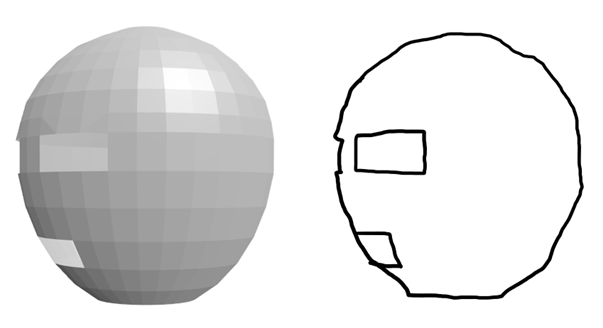
目はどこ、耳はどこ、とならないように、どうせなら、最初から顔の形をしているモデルがほしいです。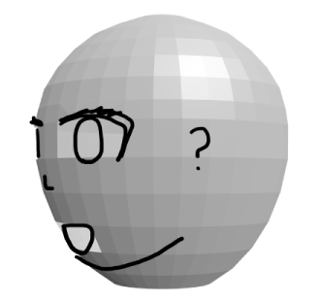
ということで、ただの球体ではなく、顔らしい形にしていきたいと思います。
顔らしいモデルにするには、人の顔を参考にした方がよいと思い、このサイトの無料画像を使いました。
http://publicdomainq.net/
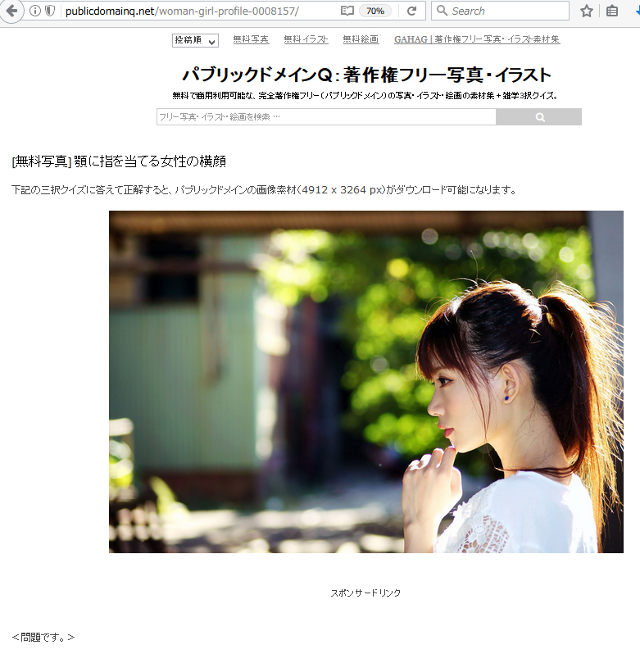
nキーを押して、プロパティパネルを表示したら、Background Imagesにチェックをつけます。
Add Imageをクリックし、フォルダマークをクリックし、画像ファイルを読み込みます。
Sizeや、Rotationを指定して、画像とオブジェクトの大きさがだいたい同じになるように調整します。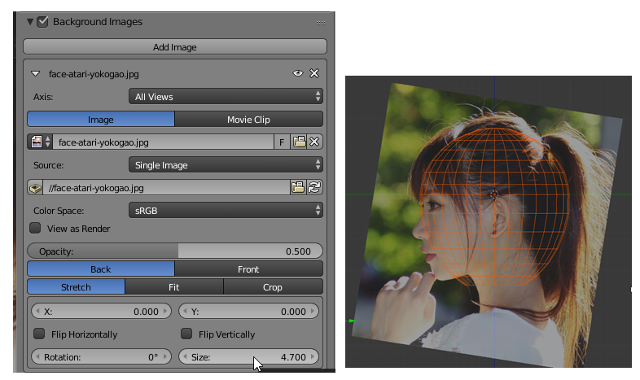
Ctrl+rで、目、鼻、口のあたりに、追加でループ分割します。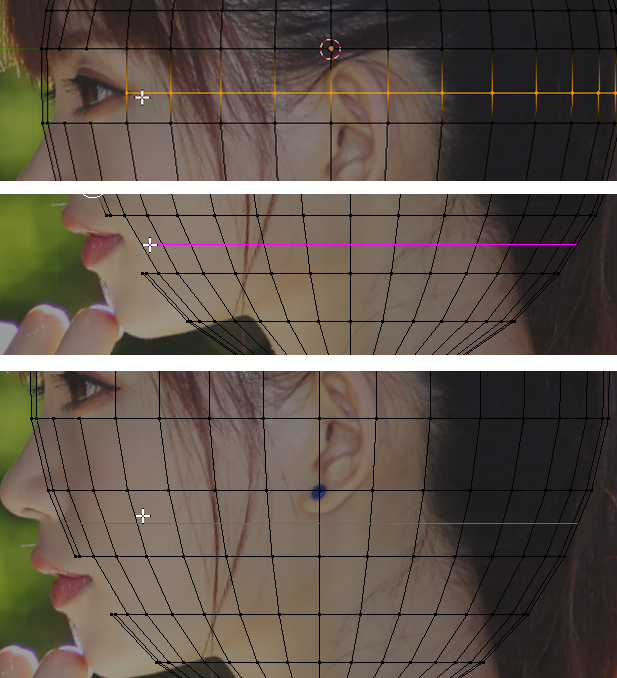
鼻を作るため、縦にループ分割(Ctrl+r)します。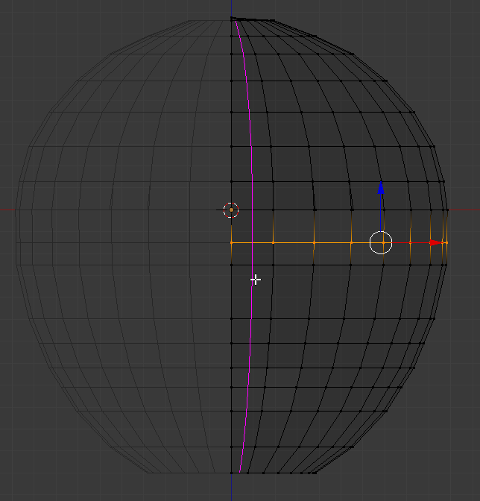
鼻の頂点を選択して、伸ばします。順に、口、顎の頂点を移動して、画像に合わせていきます。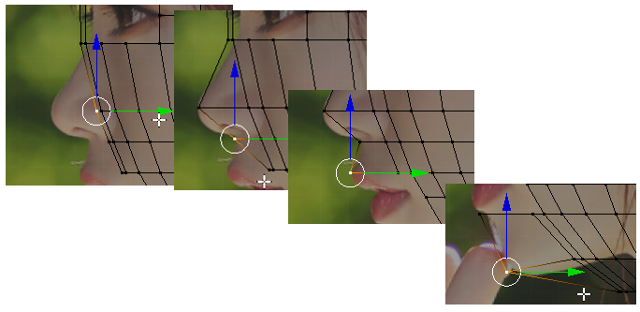
首の後ろは、まとめて押し上げます。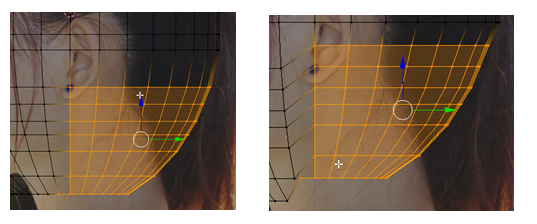
一本ずつ、edgeを選択して、位置を調整していきます。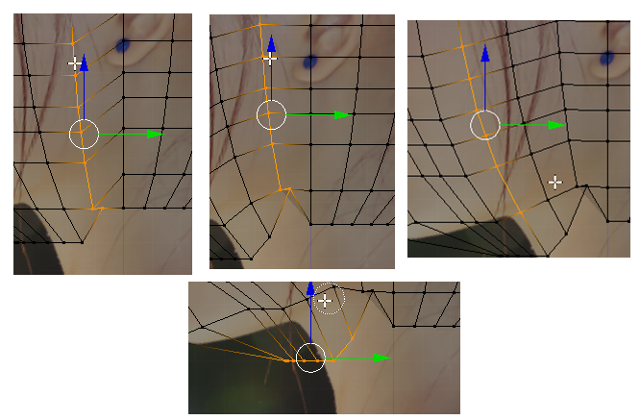
鼻ができて、顔に見えてきました。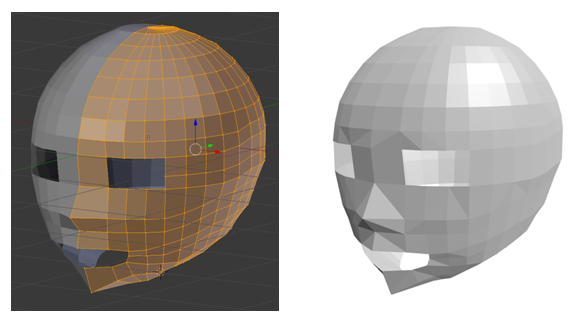
続く
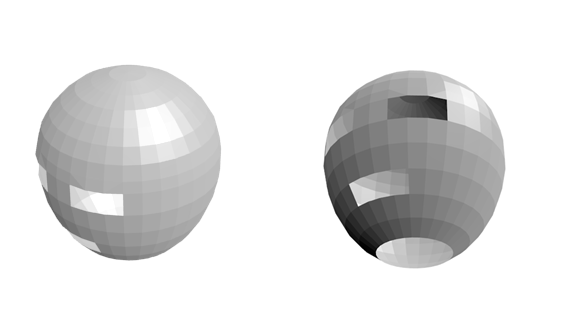
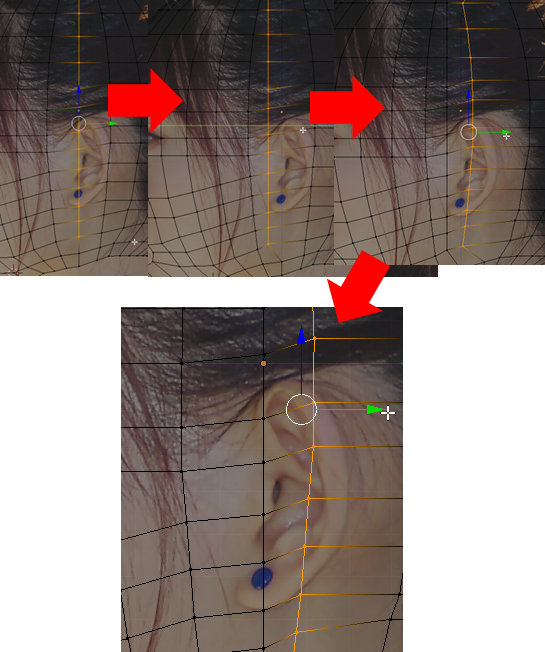
コメント
[…] ← アタリの練習用モデルを作る(その2) […]